كيفية حساب عدد الخلايا التي تحتوي على أخطاء / الخلايا غير الخاطئة في Excel؟
في Excel، عند تطبيق بعض الصيغ، قد تظهر بعض القيم الخاطئة، والآن تحتاج إلى حساب عدد الخلايا التي تحتوي على أخطاء أو الخلايا غير الخاطئة في نطاق البيانات الخاص بك. كيف يمكنك حل هذه المهمة بسرعة؟
حساب عدد جميع أنواع الأخطاء في نطاق
تحديد وحساب عدد جميع أنواع الأخطاء في نطاق بنقرة واحدة ![]()
حساب عدد الأنواع المحددة من الأخطاء في نطاق
حساب عدد الخلايا مع تجاهل الأخطاء في نطاق
حساب عدد جميع أنواع الأخطاء في نطاق
كما نعلم جميعًا، هناك عدة أنواع من الأخطاء مثل #DIV/0!، #REF!، #VALUE! وما إلى ذلك عندما تعمل الصيغ بشكل خاطئ، يمكنك حساب عدد جميع أنواع الأخطاء باستخدام صيغة صفيف بسيطة. يرجى القيام بما يلي:
1. في خلية فارغة، اكتب هذه الصيغة =SUM(IF(ISERROR(A1:C10),1))، انظر إلى لقطة الشاشة:

2. ثم اضغط على مفاتيح Ctrl+Shift+Enter معًا، وستحصل على عدد جميع القيم الخاطئة في النطاق.

ملاحظة: في الصيغة أعلاه، A1:C10 هو النطاق الذي تريد استخدامه، يمكنك تغييره حسب الحاجة.
تحديد وحساب عدد الأخطاء في نطاق بنقرة واحدة
إذا كان لديك Kutools لـ Excel مثبتًا، يمكنك بسرعة حساب الخلايا التي تحتوي على أخطاء بنقرة واحدة، وفي نفس الوقت، يمكنك تحديد الأخطاء.
بعد تثبيت Kutools لـ Excel، يرجى القيام بما يلي:
حدد النطاق الذي تستخدمه، واضغط على Kutools > تحديد > تحديد الخلايا التي تحتوي على قيمة خطأ. انظر إلى لقطة الشاشة:
الآن تم تحديد جميع القيم الخاطئة، وسيظهر مربع حوار ينبهك بعدد القيم الخاطئة.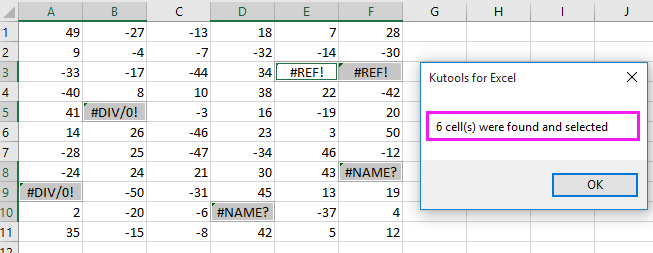
حساب عدد الأنواع المحددة من الأخطاء في نطاق
أحيانًا، قد ترغب فقط في حساب نوع معين من الأخطاء فقط، على سبيل المثال، لمعرفة عدد أخطاء #DIV/0! في النطاق. في هذه الحالة، لن تعمل الصيغة أعلاه، وهنا يمكن أن تساعدك دالة COUNTIF.
1. في خلية فارغة، يرجى كتابة هذه الصيغة =COUNTIF(A1:C10,"#DIV/0!"), انظر إلى لقطة الشاشة:

2. ثم اضغط على مفتاح Enter، وسيتم حساب عدد خلايا الخطأ #DIV/0!.

ملاحظة: في الصيغة أعلاه، A1:C10 هو النطاق الذي تريد استخدامه، و #DIV/0! هو نوع الخطأ الذي تريد حسابه، يمكنك استبداله حسب حاجتك.
حساب عدد الخلايا مع تجاهل الأخطاء في نطاق
إذا كنت ترغب في حساب عدد الخلايا بدون أخطاء، يمكنك استخدام هذه الصيغة الصفيف: =SUM(IF( NOT( ISERROR(A1:C10)),1 ))، ثم اضغط على مفاتيح Ctrl+Shift+Enter معًا. وستتم عملية حساب جميع الخلايا مع تجاهل الخلايا التي تحتوي على أخطاء (بما في ذلك الخلايا الفارغة). انظر إلى لقطات الشاشة:
 |
 |
حساب الخلايا التي تحتوي على أخطاء في Excel
مقالات ذات صلة:
كيفية تغيير خطأ #DIV/0! إلى رسالة مقروءة في Excel؟
كيفية جمع نطاق من الخلايا مع تجاهل الأخطاء في Excel؟
أفضل أدوات الإنتاجية لمكتب العمل
عزز مهاراتك في Excel باستخدام Kutools لـ Excel، واختبر كفاءة غير مسبوقة. Kutools لـ Excel يوفر أكثر من300 ميزة متقدمة لزيادة الإنتاجية وتوفير وقت الحفظ. انقر هنا للحصول على الميزة الأكثر أهمية بالنسبة لك...
Office Tab يجلب واجهة التبويب إلى Office ويجعل عملك أسهل بكثير
- تفعيل تحرير وقراءة عبر التبويبات في Word، Excel، PowerPoint، Publisher، Access، Visio وProject.
- افتح وأنشئ عدة مستندات في تبويبات جديدة في نفس النافذة، بدلاً من نوافذ مستقلة.
- يزيد إنتاجيتك بنسبة50%، ويقلل مئات النقرات اليومية من الفأرة!
جميع إضافات Kutools. مثبت واحد
حزمة Kutools for Office تجمع بين إضافات Excel وWord وOutlook وPowerPoint إضافة إلى Office Tab Pro، وهي مثالية للفرق التي تعمل عبر تطبيقات Office.
- حزمة الكل في واحد — إضافات Excel وWord وOutlook وPowerPoint + Office Tab Pro
- مثبّت واحد، ترخيص واحد — إعداد في دقائق (جاهز لـ MSI)
- الأداء الأفضل معًا — إنتاجية مُبسطة عبر تطبيقات Office
- تجربة كاملة لمدة30 يومًا — بدون تسجيل، بدون بطاقة ائتمان
- قيمة رائعة — وفر مقارنة بشراء الإضافات بشكل منفرد